
WhatsApp telah menjadi platform utama untuk berhubung dengan keluarga dan rakan, terima kasih kepada pengalaman pengguna dan ciri lanjutannya. Satu ciri sedemikian ialah berkongsi berbilang foto sekaligus. Sama ada anda berkongsi kenangan percutian atau sorotan acara, terdapat pelbagai cara untuk menghantar berbilang foto melalui WhatsApp pada iPhone anda. Mari kita terokai mereka.
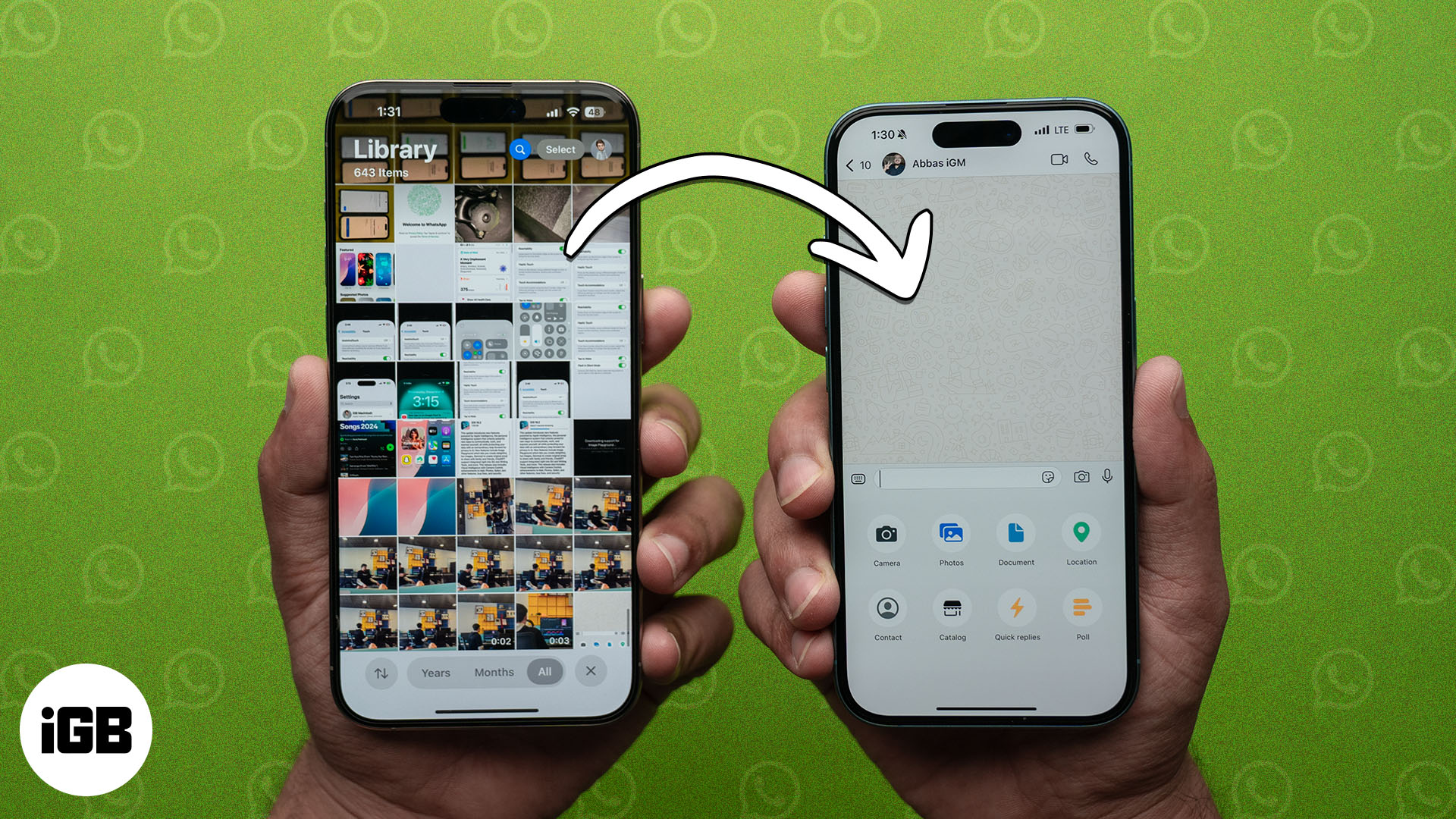
Perkara yang perlu diketahui sebelum menghantar berbilang foto di WhatsApp
Sebelum anda mula menghantar berbilang foto di WhatsApp, terdapat beberapa perkara yang perlu anda ketahui.
- Pemampatan imej: WhatsApp secara automatik memampatkan imej untuk mengurangkan saiz fail dan mengoptimumkan untuk muat naik dan muat turun yang lebih pantas. Walaupun ini membantu untuk menjimatkan data dan memastikan penghantaran cepat, ia boleh mengurangkan kualiti foto anda dengan ketara. Jika mengekalkan kualiti foto adalah penting, pastikan anda memilih untuk menghantar foto HD dalam WhatsApp dan bukannya lampiran foto biasa.
- Had saiz fail: WhatsApp mempunyai had saiz fail sebanyak 2GB setiap fail untuk media, termasuk foto, video dan dokumen.
- Bilangan foto dan video: Apabila menggunakan pemilih media di dalam WhatsApp, anda boleh menghantar sehingga 30 fail sekaligus. Jika anda perlu berkongsi lebih banyak lagi, anda mesti memilih imej daripada apl Foto. Kami akan membincangkan langkah-langkah untuk kedua-dua kaedah.
- Sambungan Internet yang stabil: Pastikan Wi-Fi atau data mudah alih anda stabil untuk muat naik yang lancar dan penghantaran yang cepat. Selain itu, jika anda menghantar video bersama-sama imej, internet yang lebih pantas memastikan video dimuat naik dalam resolusi 720p.
- Kebenaran apl: Pastikan WhatsApp mempunyai akses kepada apl Foto anda. Jika tidak, anda tidak akan dapat memilih dan menghantar foto anda. Untuk berbuat demikian, pergi ke Tetapan, ketik pada Apl, dan pilih WhatsApp. Sekarang, ketik Foto, pilih Akses Penuh dan sahkan dengan mengetik Benarkan Akses Penuh.
Bagaimana untuk menghantar berbilang foto serentak pada WhatsApp untuk iPhone
Terdapat dua cara untuk menghantar berbilang foto di WhatsApp. Anda boleh sama ada menghantar foto terus daripada antara muka sembang di WhatsApp atau apl Foto pada iPhone anda. Berikut ialah pecahan langkah untuk setiap kaedah.
Kaedah 1: Dari sembang WhatsApp
Hantar berbilang foto terus dari sembang WhatsApp adalah mudah. Berikut adalah langkah-langkah yang perlu anda ikuti:
- Lancarkan aplikasi WhatsApp pada iPhone anda.
- Ketik pada perbualan yang ingin anda hantar foto.
- Ketik ikon + di sebelah kotak input teks.
- Pilih Foto untuk membuka pustaka apl Foto anda.
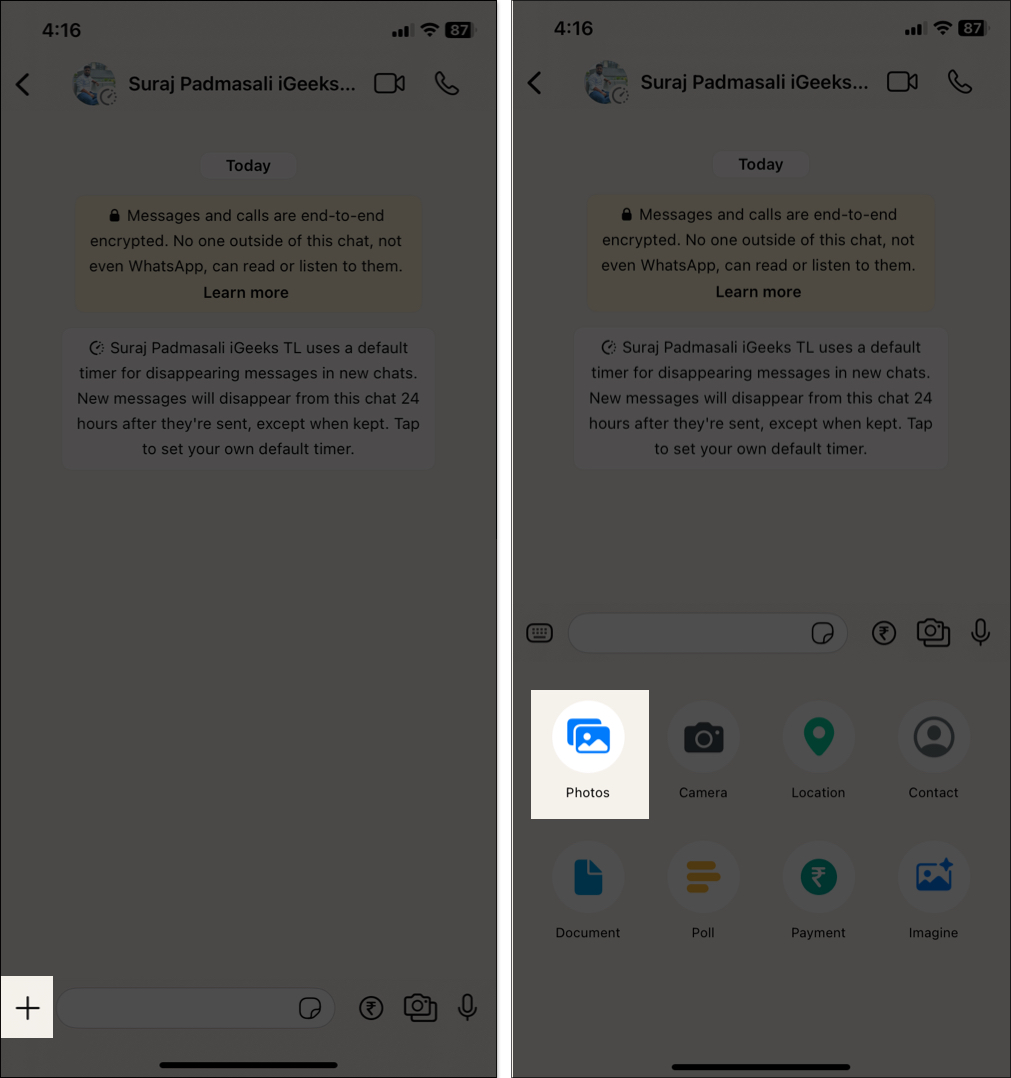
- Ketik pada foto untuk memasuki mod pemilihan, kemudian ketik foto tambahan untuk memilih semua foto yang anda mahu hantar.
- Pilih ikon HD di bahagian atas untuk menukar kualiti imej kepada definisi tinggi.
- Untuk menambah kapsyen pada kumpulan foto, ketik kotak teks dan masukkan kapsyen anda.
- Jika anda ingin mengedit sebarang imej, ketik ikon pen pada bingkai imej di sudut kiri bawah.
- Kini, anda boleh menambah penapis, pelekat dan teks pada imej atau memangkasnya.
- Ketik butang hantar (anak panah hijau) untuk menghantar foto yang dipilih.
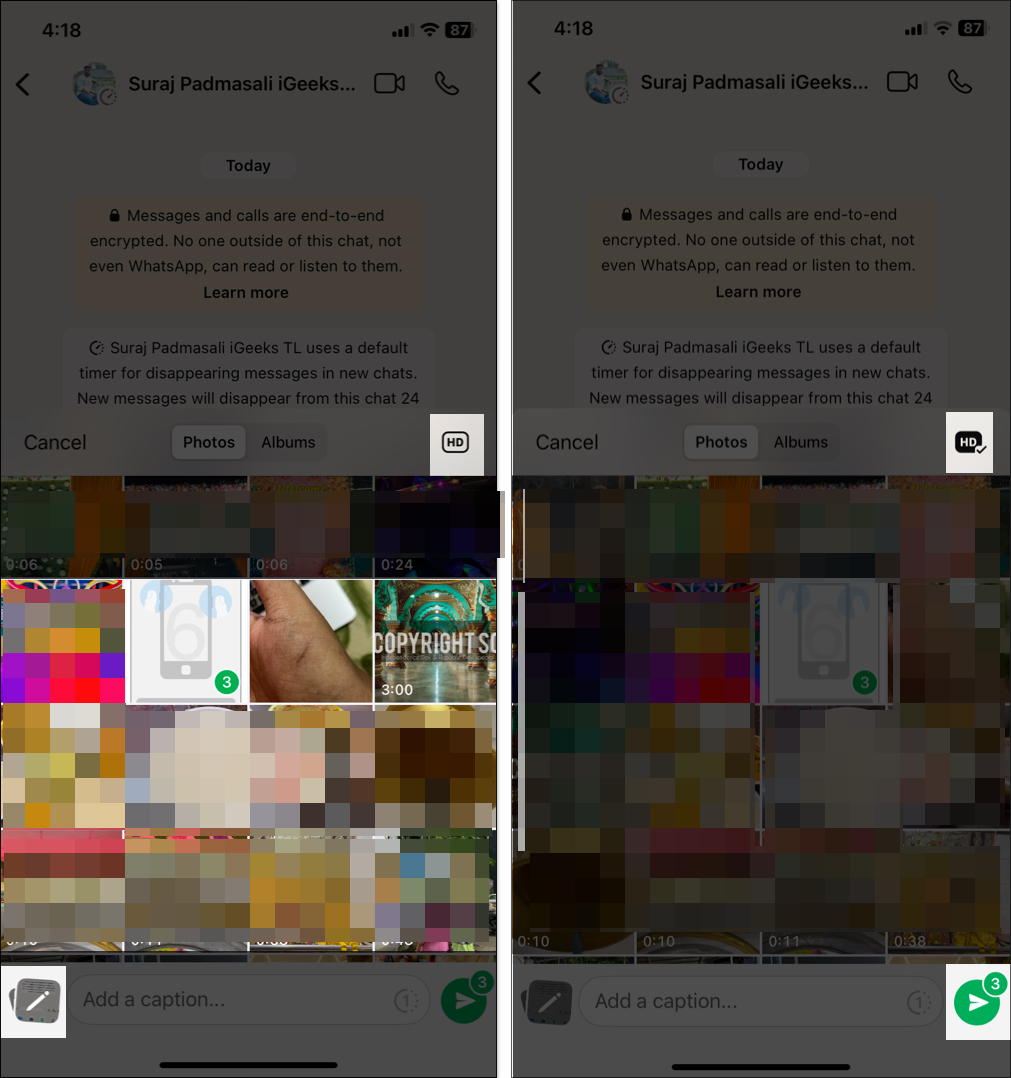
Kaedah 2: Menggunakan Apl Foto
Jika anda mendapati memilih berbilang foto daripada pemilih imej di dalam WhatsApp bukan intuitif, anda boleh memilih foto dalam apl Foto terlebih dahulu dan kemudian kongsikannya melalui WhatsApp. Begini rupanya:
- Lancarkan apl Foto pada iPhone anda.
- Ketik Pilih di penjuru kanan sebelah atas dan pilih foto yang ingin anda hantar.
- Ketik ikon kongsi (segi empat sama dengan anak panah ke atas) di sudut kiri bawah.
- Pilih WhatsApp daripada Helaian Kongsi.
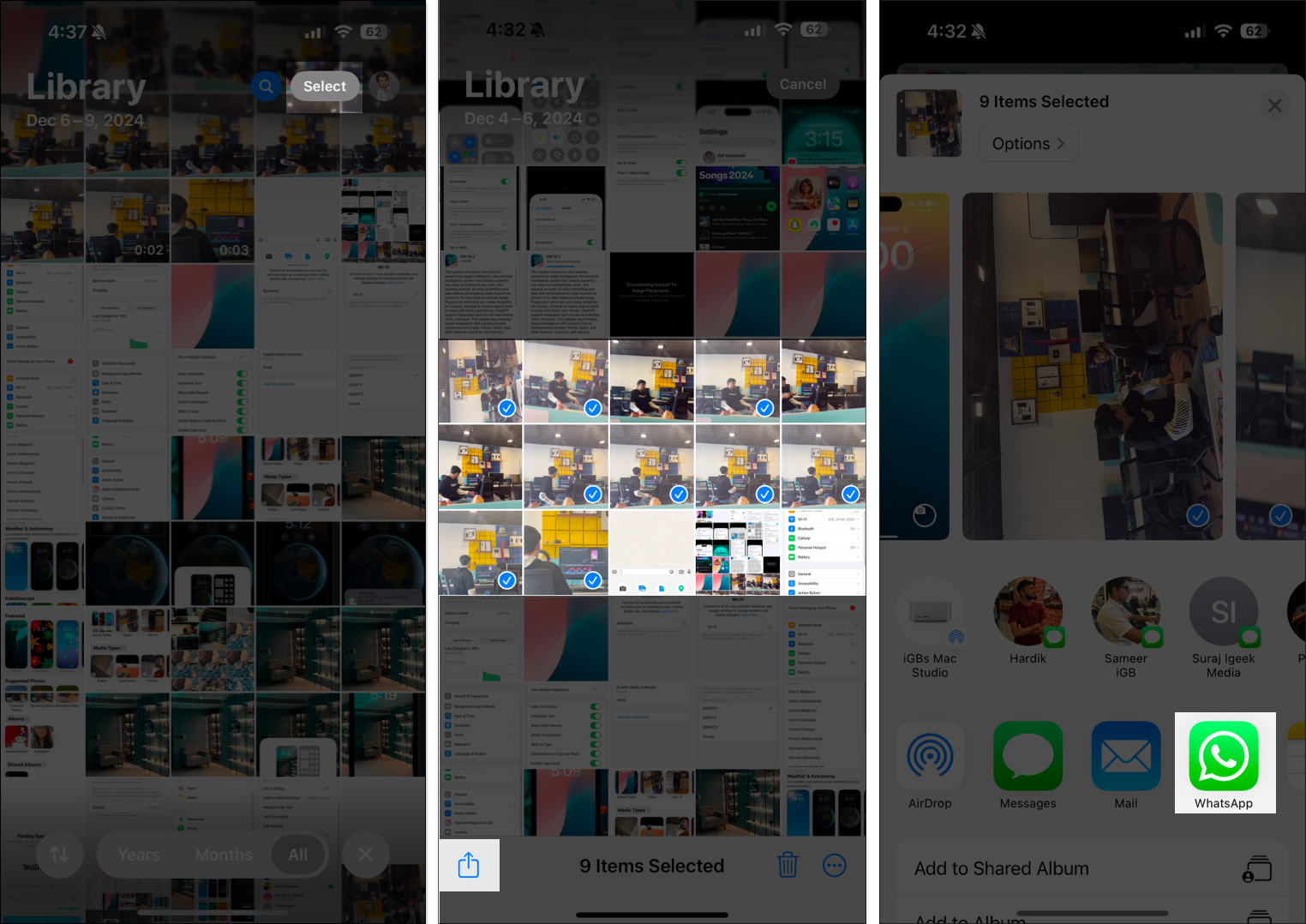
- Pilih kenalan atau kumpulan yang anda mahu hantar foto.
- Ketik Seterusnya di sudut kanan bawah.
- Pilih HD untuk menjadikan imej berkualiti tinggi.
- Ketik ikon hantar untuk berkongsi imej yang dipilih.
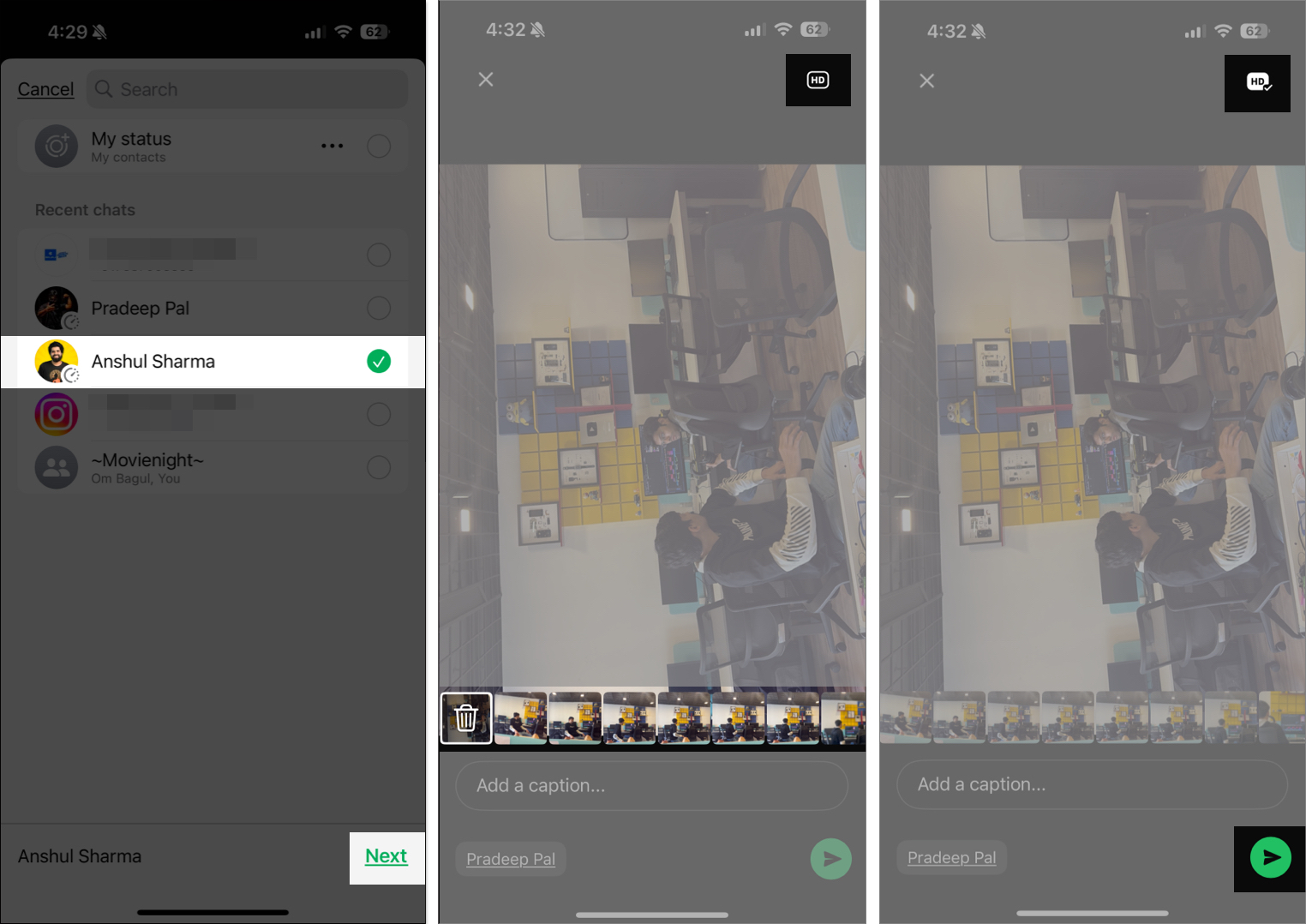
Satu-satunya kelemahan kaedah ini ialah anda tidak boleh mengedit imej semasa menghantar. Anda perlu mengeditnya dalam apl Foto terlebih dahulu. Jika ini penting kepada anda, anda harus menggunakan kaedah pertama.
Menandatangani…
Menghantar berbilang foto pada WhatsApp daripada iPhone anda adalah sangat mudah, sama ada anda menggunakan apl itu secara terus atau apl Foto. Dengan mengikuti kaedah dan petua yang dikongsi di atas, anda boleh memastikan perkongsian lancar malah mengekalkan kualiti foto jika perlu. Selamat berkongsi kenangan anda!
Soalan Lazim
Ya, anda boleh! Baca panduan kami tentang cara menggunakan WhatsApp pada Mac untuk mengetahui lebih lanjut.
Ini mungkin disebabkan oleh sambungan internet yang lemah, kebenaran apl atau had saiz fail. Pastikan anda mempunyai sambungan internet yang stabil dan semak sama ada WhatsApp mempunyai kebenaran yang diperlukan dalam tetapan peranti anda. Jika isu itu berterusan, mulakan semula iPhone anda untuk menyingkirkan sebarang gangguan iOS.
Ya, anda boleh memuat turun foto daripada iCloud atau Google Photos ke peranti anda dan kemudian menghantarnya melalui WhatsApp.
Baca juga:
- Bagaimana untuk memindahkan data WhatsApp dari Android ke iPhone
- Bagaimana untuk mengalih keluar Meta AI daripada WhatsApp, Instagram, dan Facebook?
- Cara menaip Bold, Italic dan Strikethrough dalam WhatsApp pada iPhone
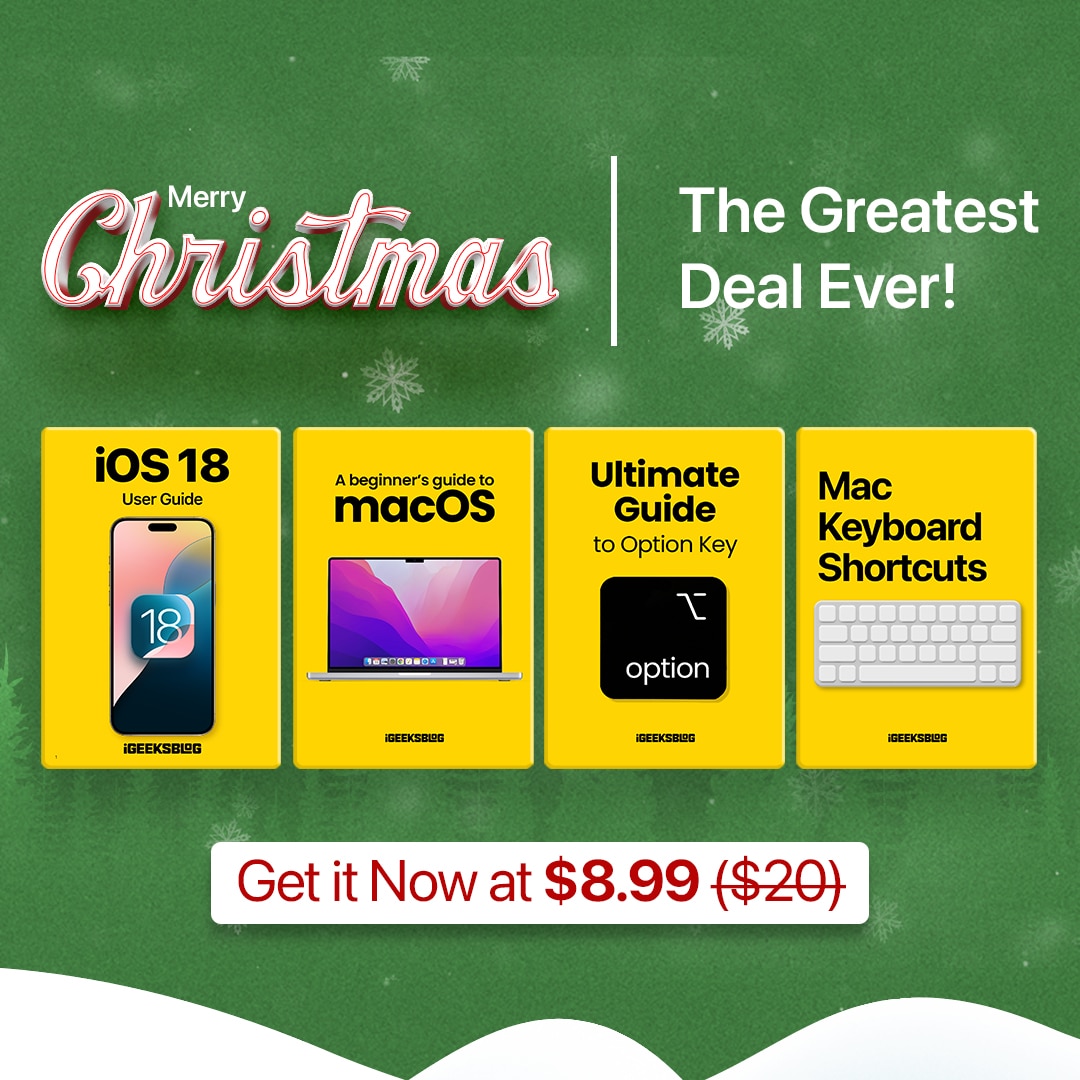
Tawaran Krismas 🎄 2024: 4 eBook Apple Hebat
Krismas ini, kami teruja untuk menawarkan tawaran eksklusif pada himpunan Apple eBooks kami—empat tajuk penting dengan harga hanya $8.99 (asalnya $20)! Itu diskaun 55% daripada harga biasa! 🎉
